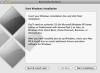Გარე მყარი დისკი
გარე მყარი დისკი არის მონაცემთა შესანახი მოწყობილობა, რომელიც უერთდება კომპიუტერს კაბელით, როგორც წესი, USB ან FireWire. გარე მყარი დისკების უმეტესობა ჯვარედინი პლატფორმაა, რაც მათ აძლევს შესაძლებლობას იმუშაონ სხვადასხვა ოპერაციულ სისტემაზე. Macintosh კომპიუტერებს შეუძლიათ ამოიცნონ მყარი დისკები, რომლებიც ფორმატირებულია როგორც Macintosh, ასევე Windows კომპიუტერებისთვის.
Ნაბიჯი 1
გამორთეთ თქვენი Mac და მიამაგრეთ გარე მყარი დისკი მასზე. გადატვირთეთ კომპიუტერი და, როგორც კი ის სრულად ჩაიტვირთება, ჩართეთ გარე დისკი.
დღის ვიდეო
ნაბიჯი 2

პროცესი იგივეა როგორც Mac დესკტოპისთვის, ასევე ლეპტოპისთვის.
დაადასტურეთ პრეფერენციები Finder-ში, რათა თქვენი გარე დისკი დამონტაჟდეს სამუშაო მაგიდაზე. ჩამოწიეთ მენიუ "Finder" (მდებარეობს ვაშლის მარჯვნივ, ეკრანის ზედა მარცხენა კუთხეში) და მონიშნეთ "ზოგადი" ჩანართი ფანჯრის ზედა ნაწილში. დაადასტურეთ, რომ "გარე დისკები" მონიშნულია "ამ ელემენტების დესკტოპზე ჩვენება" განყოფილებაში.
ნაბიჯი 3
ორჯერ დააწკაპუნეთ გარე მყარი დისკის ხატულაზე შიგთავსის სანახავად. თუ არის ფაილები, რომელთა შენახვაც გსურთ, გადაიტანეთ ისინი თქვენი Mac-ის სამუშაო მაგიდაზე ან მყარ დისკზე. ნება მიეცით ყველა ფაილს დაასრულოს კოპირება, სანამ გააგრძელებთ 4 ნაბიჯს.
ნაბიჯი 4
გახსენით "Disk Utility" აპლიკაცია, რომელიც არის "Utilities" შიგნით "Applications" საქაღალდეში. მონიშნეთ მყარი დისკის ხატულა მარცხენა პანელში და შემდეგ დააწკაპუნეთ ჩანართზე "წაშლა" ფანჯრის ზედა ნაწილში.
ნაბიჯი 5
აირჩიეთ თქვენთვის სასურველი ფორმატი ფორმატის მენიუს ჩამოშლით და მყარი დისკის სახელის შეყვანით. თუ თქვენ გეგმავთ დისკის გადატანას Windows კომპიუტერსა და თქვენს Mac-ს შორის, უნდა დააფორმატოთ იგი როგორც "MS-DOS (FAT)." თუმცა, თუ თქვენ აპირებთ მის მკაცრად გამოყენებას Mac, შემდეგ აირჩიეთ "Mac OS Extended (Journaled)." ეს მნიშვნელოვანია, თუ თქვენ გეგმავთ Apple-ის Time Machine-ის სარეზერვო პროგრამული უზრუნველყოფის გამოყენებას, პროგრამა, რომელიც მოითხოვს Mac OS-ის ფორმატირებას. მართოს.
ნაბიჯი 6
დაადასტურეთ, რომ გსურთ დისკის ფორმატირება და გესმით, რომ დისკზე არსებული ნებისმიერი მონაცემი განადგურდება. მიეცით საშუალება ფორმატირების პროცესის შეუფერხებლად გაშვებას. დასრულების შემდეგ, შეგიძლიათ დაიწყოთ გარე დისკის გამოყენება.
რჩევა
მას შემდეგ, რაც დისკი დაფორმატდება, გაუშვით „პირველი დახმარება“ Disk Utility-დან.
გაფრთხილება
დისკზე ნებისმიერი მონაცემი დაიკარგება ფორმატირების შემდეგ, ასე რომ, სანამ გააგრძელებთ, დაადასტურეთ, რომ დააკოპირეთ ყველა მნიშვნელოვანი ფაილი.